
Umgebungsanforderungen:
PHP-Version: php5.4 oder höher
Installationsmethode:
1. Öffnen Sie die Verzeichnisstruktur
Nach dem Herunterladen des Frameworks befindet sich nach der Dekomprimierung ein erweiterter Ordner darin, wie unten gezeigt

2. Konfigurieren Sie den Zugriffspfad
Öffnen Sie C:WindowsSystem32driversetchosts und kopieren Sie den folgenden Code in die Hosts-Datei (wie unten gezeigt)

Kopieren Sie die oben dekomprimierte erweiterte Projektdatei in das Stammverzeichnis der Umgebung, konfigurieren Sie das Zugriffsverzeichnis (nehmen Sie phpstudy als Beispiel), öffnen Sie phpstudyapacheconfvhosts.conf (starten Sie den Apache-Dienst nach der Änderung neu).
<VirtualHost *:80>
DocumentRoot "F:\pro\advanced\frontend\web"
ServerName www.demo.com
ServerAlias www.demo.com
</VirtualHost>
<VirtualHost *:80>
DocumentRoot "F:\pro\advanced\backend\web"
ServerName admin.demo.com
ServerAlias admin.demo.com
</VirtualHost>Hinweis: Das Stammverzeichnis der lokalen F:pro-Umgebung hängt von der tatsächlichen Situation der jeweiligen Umgebung ab.
3. Umgebungsvariablen konfigurieren
php.exe zur Systemumgebungsvariablen hinzufügen
Schritte:
1. Klicken Sie mit der rechten Maustaste auf „Mein Computer – Eigenschaften – Erweiterte Umgebungsvariablen“
2. Suchen Sie das Element „Pfad“ (möglicherweise müssen Sie nach unten scrollen), und doppelklicken Sie auf das Element „Pfad“. Fügen Sie am Ende den Pfad hinzu, in dem sich Ihr PHP-Verzeichnis und Ihre Klassenbibliothek befinden, einschließlich des vorangestellten „;“ (zum Beispiel: ;C:php;C:phpext)
3. Klicken Sie auf die Schaltfläche „Neu“ und geben Sie ein Geben Sie als „Variablenname“ „PHPRC“ ein und geben Sie unter „Variablenwert“ das Verzeichnis ein, in dem sich die php.ini-Datei befindet (zum Beispiel: C:php). Dieser Schritt dient dazu, dass Windows php.ini
4. Führen Sie CMD aus, um das Installationsverzeichnis aufzurufen, führen Sie init aus oder führen Sie init.bat im Installationsverzeichnis aus und wählen Sie den Entwicklungsmodus 0 aus, umDemo
zu installieren Besuchen Sie mit dem Browser http://www.demo.com, um die Front-End-Schnittstelle anzuzeigen. http://admin.demo.com ist die Back-End-Schnittstelle (eine Anmeldeschnittstelle wird angezeigt)
Das obige ist der detaillierte Inhalt vonAnleitung zur Installation von yii2. Für weitere Informationen folgen Sie bitte anderen verwandten Artikeln auf der PHP chinesischen Website!
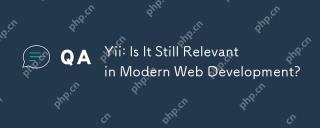 YII: Ist es in der modernen Webentwicklung immer noch relevant?May 01, 2025 am 12:27 AM
YII: Ist es in der modernen Webentwicklung immer noch relevant?May 01, 2025 am 12:27 AMYiiremainsRelevantinModernwebdevelopmentForProjectsNeedingSpeedandflexibilität.1) ItofferShighperformance, idealfor Applicationswherespeediscritical.2) ItsflexibilityallowsForloworedAntAnedAtAntationStructures.
 Die Langlebigkeit von YII: Gründe für ihre AusdauerApr 30, 2025 am 12:22 AM
Die Langlebigkeit von YII: Gründe für ihre AusdauerApr 30, 2025 am 12:22 AMYII -Frameworks bleiben in vielen PHP -Frameworks aufgrund ihrer effizienten, einfachen und skalierbaren Designkonzepte stark. 1) YII verbessert die Entwicklungseffizienz durch "herkömmliche Optimierung über die Konfiguration"; 2) Komponentenbasierte Architektur und leistungsstarkes ORM-System GII verbessert die Flexibilität und Entwicklungsgeschwindigkeit. 3) Leistungsoptimierung und kontinuierliche Aktualisierungen und Iterationen gewährleisten ihre nachhaltige Wettbewerbsfähigkeit.
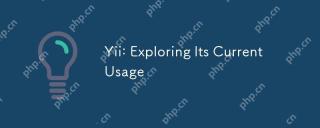 YII: Erforschen der aktuellen VerwendungApr 29, 2025 am 12:52 AM
YII: Erforschen der aktuellen VerwendungApr 29, 2025 am 12:52 AMYII ist immer noch für Projekte geeignet, die eine hohe Leistung und Flexibilität in der modernen Webentwicklung erfordern. 1) YII ist ein Hochleistungsgerüst basierend auf PHP, der nach der MVC-Architektur basiert. 2) Seine Vorteile liegen in seinem effizienten, vereinfachten und komponentenbasierten Design. 3) Die Leistungsoptimierung wird hauptsächlich durch Cache und ORM erreicht. 4) Mit der Entstehung des neuen Rahmens hat sich die Verwendung von YII geändert.
 YII und PHP: Entwicklung dynamischer WebsitesApr 28, 2025 am 12:09 AM
YII und PHP: Entwicklung dynamischer WebsitesApr 28, 2025 am 12:09 AMYII und PHP können dynamische Websites erstellen. 1) YII ist ein Hochleistungs-PHP-Framework, das die Entwicklung von Webanwendungen vereinfacht. 2) YII liefert MVC-Architektur, ORM, Cache und andere Funktionen, die für die Entwicklung groß angelegter Anwendungen geeignet sind. 3) Verwenden Sie die grundlegenden und erweiterten Funktionen von YII, um schnell eine Website zu erstellen. 4) Achten Sie auf Konfigurations-, Namespace- und Datenbankverbindungsprobleme und verwenden Sie Protokolle und Debugging -Tools zum Debuggen. 5) Verbesserung der Leistung durch Caching- und Optimierungsabfragen und befolgen Sie die Best Practices, um die Codequalität zu verbessern.
 YIIs Funktionen: Untersuchung der VorteileApr 27, 2025 am 12:03 AM
YIIs Funktionen: Untersuchung der VorteileApr 27, 2025 am 12:03 AMDas YII -Framework sticht im PHP -Framework ab, und seine Vorteile umfassen: 1. MVC -Architektur und Komponentendesign zur Verbesserung der Codeorganisation und der Wiederverwendbarkeit; 2. GII -Codegenerator und Activerecord zur Verbesserung der Entwicklungseffizienz; 3.. Mehrere Caching -Mechanismen zur Optimierung der Leistung; 4. Flexible RBAC -System zur Vereinfachung des Berechtigungsmanagements.
 Jenseits des Hype: Beurteilung der heutigen Rolle von YII.Apr 25, 2025 am 12:27 AM
Jenseits des Hype: Beurteilung der heutigen Rolle von YII.Apr 25, 2025 am 12:27 AMYII bleibt eine starke Wahl für Entwickler. 1) YII ist ein Hochleistungs-PHP-Framework, das auf der MVC-Architektur basiert und Tools wie ActivereCord, GII und Cache-Systeme bietet. 2) Zu den Vorteilen gehören Effizienz und Flexibilität, aber die Lernkurve ist steil und die Unterstützung der Gemeinschaft ist relativ begrenzt. 3) Geeignet für Projekte, die eine hohe Leistung und Flexibilität erfordern, aber den Teamtechnologiestapel und die Lernkosten berücksichtigen.
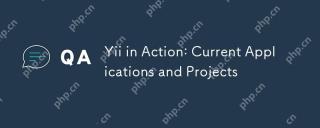 Yii in Aktion: Aktuelle Anwendungen und ProjekteApr 24, 2025 am 12:03 AM
Yii in Aktion: Aktuelle Anwendungen und ProjekteApr 24, 2025 am 12:03 AMYII-Framework eignet sich für Anwendungen auf Unternehmensebene, kleine und mittelgroße Projekte und individuelle Projekte. 1) In Anwendungen auf Unternehmensebene macht die hohe Leistung und Skalierbarkeit von YII in großflächigen Projekten wie E-Commerce-Plattformen hervorragend. 2) In kleinen und mittleren Projekten hilft das GII-Tool von YII, schnell Prototypen und MVPs aufzubauen. 3) In persönlichen und Open -Source -Projekten sind die leichten Funktionen von YII für kleine Websites und Blogs geeignet.
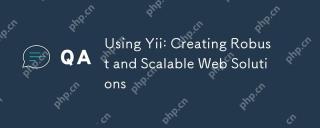 Verwenden von YII: Erstellen robuster und skalierbarer WeblösungenApr 23, 2025 am 12:16 AM
Verwenden von YII: Erstellen robuster und skalierbarer WeblösungenApr 23, 2025 am 12:16 AMDas YII -Framework eignet sich zum Aufbau effizienter, sicherer und skalierbarer Webanwendungen. 1) YII basiert auf der MVC -Architektur und bietet Komponenten -Design- und Sicherheitsmerkmale. 2) Es unterstützt grundlegende CRUD -Operationen und fortgeschrittene Erholungsentwicklung. 3) Bieten Sie Debugging -Fähigkeiten wie Protokollierung und Debugging -Symbolleiste an. 4) Es wird empfohlen, Cache und faultes Laden für die Leistungsoptimierung zu verwenden.


Heiße KI -Werkzeuge

Undresser.AI Undress
KI-gestützte App zum Erstellen realistischer Aktfotos

AI Clothes Remover
Online-KI-Tool zum Entfernen von Kleidung aus Fotos.

Undress AI Tool
Ausziehbilder kostenlos

Clothoff.io
KI-Kleiderentferner

Video Face Swap
Tauschen Sie Gesichter in jedem Video mühelos mit unserem völlig kostenlosen KI-Gesichtstausch-Tool aus!

Heißer Artikel

Heiße Werkzeuge

MantisBT
Mantis ist ein einfach zu implementierendes webbasiertes Tool zur Fehlerverfolgung, das die Fehlerverfolgung von Produkten unterstützen soll. Es erfordert PHP, MySQL und einen Webserver. Schauen Sie sich unsere Demo- und Hosting-Services an.

SAP NetWeaver Server-Adapter für Eclipse
Integrieren Sie Eclipse mit dem SAP NetWeaver-Anwendungsserver.

SublimeText3 chinesische Version
Chinesische Version, sehr einfach zu bedienen

MinGW – Minimalistisches GNU für Windows
Dieses Projekt wird derzeit auf osdn.net/projects/mingw migriert. Sie können uns dort weiterhin folgen. MinGW: Eine native Windows-Portierung der GNU Compiler Collection (GCC), frei verteilbare Importbibliotheken und Header-Dateien zum Erstellen nativer Windows-Anwendungen, einschließlich Erweiterungen der MSVC-Laufzeit zur Unterstützung der C99-Funktionalität. Die gesamte MinGW-Software kann auf 64-Bit-Windows-Plattformen ausgeführt werden.

Sicherer Prüfungsbrowser
Safe Exam Browser ist eine sichere Browserumgebung für die sichere Teilnahme an Online-Prüfungen. Diese Software verwandelt jeden Computer in einen sicheren Arbeitsplatz. Es kontrolliert den Zugriff auf alle Dienstprogramme und verhindert, dass Schüler nicht autorisierte Ressourcen nutzen.






